Apple डिवाइस पर स्पेशियल ऑडियो और हेड ट्रैकिंग को नियंत्रित करें
अपने समर्थित Beats पहने होने पर, जब आप कोई समर्थित कार्यक्रम, फ़िल्म, गीत या गेम देखते या खेलते हैं या अपने Apple डिवाइस पर FaceTime कॉल करते हैं, तब आप वैयक्तिकृत स्पेशियल ऑडियो चालू करके अपने चारों ओर ध्वनि के साथ एक इमर्सिव थिएटर जैसे माहौल में सुन सकते हैं।
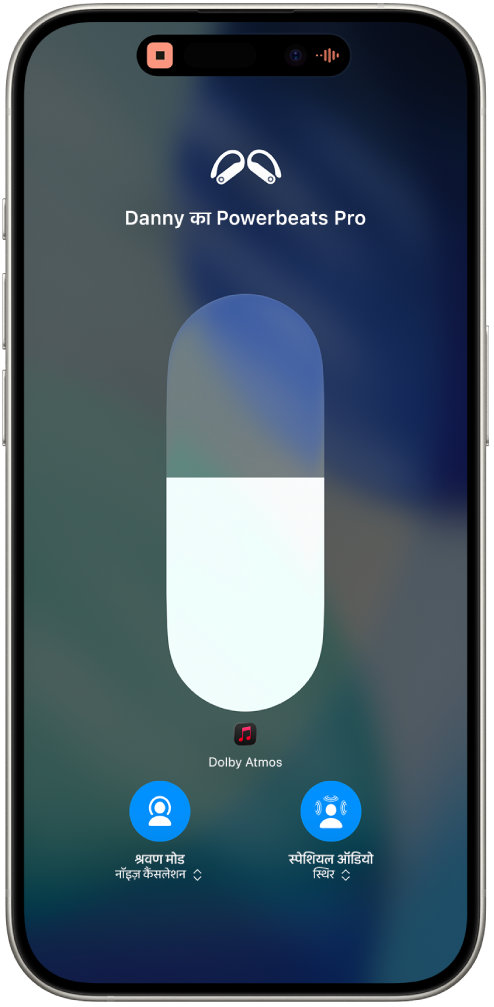
जानें कि स्पेशियल ऑडियो कैसे काम करता है
जब आप समर्थित Beats को iPhone या iPad से कनेक्ट करते हैं, तो आप स्पेशियल ऑडियो के बारे में अधिक जान सकते हैं।
अपने समर्थित Beats लगाएँ और सुनिश्चित करें कि वे आपके iPhone या iPad से कनेक्टेड हैं।
आपके iPhone या iPad पर, सेटिंग
 पर जाएँ, फिर स्क्रीन के शीर्ष के पास अपने Beats के नाम पर टैप करें।
पर जाएँ, फिर स्क्रीन के शीर्ष के पास अपने Beats के नाम पर टैप करें।स्पेशियल ऑडियो के अंतर्गत, “देखें और सुनें कि यह कैसे काम करता है”, पर टैप करें, फिर ऑनस्क्रीन निर्देशों का पालन करें।
वैयक्तिकृत स्पेशियल ऑडियो सेटअप करें
आप वैयक्तिकृत स्पेशियल ऑडियो के लिए अपने कान और सिर के आकार का रिप्रजेंटेशन बनाने के लिए iPhone X या बाद के संस्करण का उपयोग कर सकते हैं। आपकी स्पेशियल ऑडियो प्रोफ़ाइल ऑडियो को इस तरह से कस्टमाइज़ करती है कि यह आपके ऑडियो सुनने के तरीक़े से बेहतर मेल खाए और यह iOS 16, iPadOS 16.1, macOS 13, tvOS 16 या बाद के संस्करण वाले आपके सभी Apple डिवाइस पर सिंक होती है जब आप एक ही Apple खाते में साइन इन होते हैं।
अपने समर्थित Beats चालू करें और सुनिश्चित करें कि वे आपके iPhone से कनेक्टेड हैं।
अपने iPhone पर, सेटिंग
 पर जाएँ, फिर स्क्रीन के शीर्ष के पास अपने Beats के नाम पर टैप करें।
पर जाएँ, फिर स्क्रीन के शीर्ष के पास अपने Beats के नाम पर टैप करें।वैयक्तिकृत स्पेशियल ऑडियो पर टैप करें, वैयक्तिकृत स्पेशियल ऑडियो पर टैप करें, फिर ऑनस्क्रीन निर्देशों का पालन करें।
वैयक्तिकृत स्पेशियल ऑडियो सेटअप करने के तरीक़े के बारे में अधिक जानने के लिए, Apple सहायता आलेख AirPods और Beats के लिए स्पेशियल स्थानिक ऑडियो के साथ सुनें देखें।
वैयक्तिकृत स्पेशियल ऑडियो का इस्तेमाल बंद करें
अपने Beats लगाएँ और सुनिश्चित करें कि वे आपके iPhone, iPad या Mac से कनेक्टेड हैं।
इनमें में से कोई एक करें :
iPhone या iPad: सेटिंग
 पर जाएँ, फिर स्क्रीन के शीर्ष के पास अपने Beats के नाम पर टैप करें। वैयक्तिकृत स्पेशियल ऑडियो पर टैप करें, फिर वैयक्तिकृत स्पेशियल ऑडियो का उपयोग बंद करें पर टैप करें।
पर जाएँ, फिर स्क्रीन के शीर्ष के पास अपने Beats के नाम पर टैप करें। वैयक्तिकृत स्पेशियल ऑडियो पर टैप करें, फिर वैयक्तिकृत स्पेशियल ऑडियो का उपयोग बंद करें पर टैप करें।Mac: Apple मेनू

वैयक्तिकृत स्पेशियल ऑडियो का फिर से उपयोग करने के लिए, आप इसे अपने iPhone पर सेटअप कर सकते हैं।
iPhone या iPad पर स्पेशियल ऑडियो और हेड ट्रैकिंग को नियंत्रित करें
आप iPhone या iPad पर कंट्रोल सेंटर में प्रत्येक समर्थित ऐप के लिए स्पेशियल ऑडियो और हेड ट्रैकिंग को नियंत्रित कर सकते हैं।
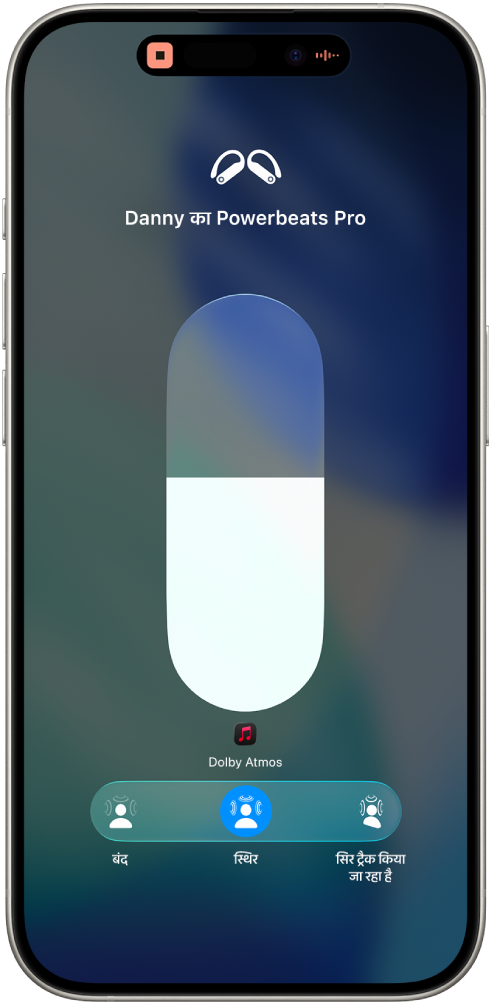
अपने समर्थित Beats पहनें, और सुनिश्चित करें कि वे आपके iPhone या iPad से कनेक्ट हैं।
किसी ऑडियो ऐप पर जाएँ, फिर कुछ चलाएँ—उदाहरण के लिए, संगीत ऐप
 में कोई गीत।
में कोई गीत।कंट्रोल सेंटर खोलें, वॉल्यूम कंट्रोल को टच और होल्ड करें, फिर स्पेशियल ऑडियो पर टैप करें।
निम्न में से किसी भी एक पर टैप करें :
बंद करें : स्पेशियल ऑडियो और हेड ट्रैकिंग दोनों को बंद करें।
स्थिर : हेड ट्रैकिंग के बिना स्पेशियल ऑडियो चालू करता है।
हेड ट्रैक : स्पेशियल ऑडियो और डाइनैमिक हेड ट्रैकिंग दोनों को चालू करने से आपके iPhone या iPad के सापेक्ष आपके सिर की स्थिति के आधार पर आपके Beats को ऑडियो पैन करने की सुविधा मिलती है। उदाहरण के लिए यदि आप अपना सिर बाईं ओर घुमाते हैं, तो ऑडियो दाईं ओर से आता हुआ प्रतीत होता है।
नोट : अगर आपका ऑडियो सोर्स Dolby Atmos वाला स्पेशियल ऑडियो नहीं है, तो कंट्रोल को “स्टीरियो स्पेशलाइज़ करें” लेबल दिया जाता है।
आपके द्वारा चुनी गई सेटिंग्ज़ सहेज ली जाती हैं और अगली बार जब आप उस ऐप का उपयोग करेंगे, तो ऑटोमैटिकली लागू हो जाती हैं। उदाहरण के लिए, यदि आप संगीत ऐप में कोई गीत सुनते समय फ़िक्स पर टैप करते हैं, तो अगली बार जब आप उस ऐप में कोई गीत चलाएँगे तो फ़िक्स सेटिंग ऑटोमैटिकली उपयोग कर ली जाएगी।
नोट : अपने iPhone या iPad पर सभी ऐप्स के लिए हेड ट्रैकिंग अक्षम करने के लिए, सेटिंग ![]() पर जाएँ, फिर स्क्रीन के शीर्ष के पास अपने Beats के नाम पर टैप करें। ऐक्सेसिबिलिटी पर टैप करें, फिर “[डिवाइस] फ़ॉलो करें” को बंद करें।
पर जाएँ, फिर स्क्रीन के शीर्ष के पास अपने Beats के नाम पर टैप करें। ऐक्सेसिबिलिटी पर टैप करें, फिर “[डिवाइस] फ़ॉलो करें” को बंद करें।
Mac पर स्पेशियल ऑडियो और हेड ट्रैकिंग को नियंत्रित करें
आप समर्थित शो, फ़िल्में और संगीत को इस तरह से ध्वनि देने के लिए स्पेशियल ऑडियो और हेड ट्रैकिंग का उपयोग कर सकते हैं जैसे कि वे आपके आस-पास से आ रहे हों (Apple silicon और macOS 12.3 या बाद के संस्करण वाले Mac कंप्यूटर पर)। आप प्रत्येक समर्थित ऐप के लिए स्पेशियल ऑडियो और हेड ट्रैकिंग को चालू या बंद कर सकते हैं।
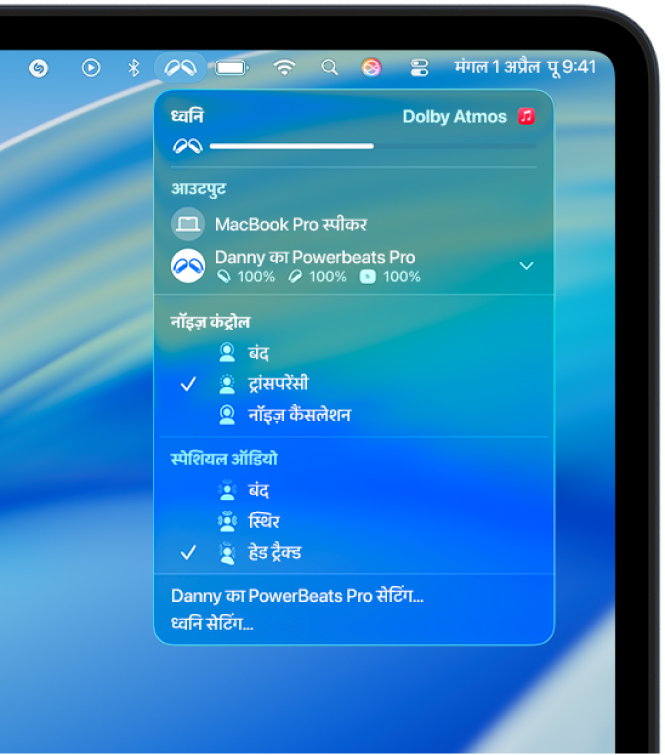
नोट : स्पेशियल ऑडियो सभी ऐप्स या कॉन्टेंट के लिए उपलब्ध नहीं है।
अपने समर्थित Beats पहनें और सुनिश्चित करें कि वे आपके Mac से कनेक्टेड हैं।
मेनू बार में Beats आइकॉन पर क्लिक करें।
अगर मेन्यू बार में Beats आइकॉन दिखाई नहीं देता है, तो Apple मेन्यू

 पर क्लिक करें। ध्वनि
पर क्लिक करें। ध्वनि  चुनें, फिर पॉपअप मेन्यू से “हमेशा दिखाएँ” चुनें।
चुनें, फिर पॉपअप मेन्यू से “हमेशा दिखाएँ” चुनें।स्पेशियल ऑडियो के लिए निम्न में से एक चुनें :
बंद करें : स्पेशियल ऑडियो और हेड ट्रैकिंग दोनों को बंद करें।
स्थिर : हेड ट्रैकिंग के बिना स्पेशियल ऑडियो चालू करता है।
हेड ट्रैक : स्पेशियल ऑडियो और डाइनैमिक हेड ट्रैकिंग दोनों को चालू करने से आपके Mac के सापेक्ष आपके सिर की स्थिति के आधार पर आपके Beats को ऑडियो पैन करने की सुविधा मिलती है। उदाहरण के लिए यदि आप अपना सिर बाईं ओर घुमाते हैं, तो ऑडियो दाईं ओर से आता हुआ प्रतीत होता है।
नोट : अगर आपका ऑडियो सोर्स Dolby Atmos वाला स्पेशियल ऑडियो नहीं है, तो कंट्रोल को “स्टीरियो स्पेशलाइज़ करें” लेबल दिया जाता है।
Apple TV 4K पर स्पेशियल ऑडियो और हेड ट्रैकिंग को नियंत्रित करें
आप Apple TV 4K पर कंट्रोल सेंटर का उपयोग करके प्रत्येक समर्थित ऐप के लिए स्पेशियल ऑडियो सेटिंग्ज़ को कस्टमाइज़ कर सकते हैं। आप सभी ऐप्स के लिए हेड ट्रैकिंग को चालू या बंद भी कर सकते हैं। (tvOS 15.1 या बाद का संस्करण आवश्यक है।)
नोट : स्पेशियल ऑडियो सभी ऐप्स या कॉन्टेंट के लिए उपलब्ध नहीं है।
अपने समर्थित Beats पहनें और सुनिश्चित करें कि वे आपके Apple TV 4K से कनेक्टेड हैं।
फ़िल्म या टीवी कार्यक्रम देखते समय या संगीत सुनते समय कंट्रोल सेंटर खोलने के लिए
 को दबाए रखें, फिर Beats आइकॉन (जैसे कि
को दबाए रखें, फिर Beats आइकॉन (जैसे कि  या
या 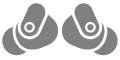 ) पर नैविगेट करें।
) पर नैविगेट करें।अपने Beats चुनें, स्पेशियल ऑडियो चुनें, फिर हेड ट्रैक्ड फ़िक्स्ड या बंद चुनें।
नोट : अगर आपका ऑडियो सोर्स Dolby Atmos वाला स्पेशियल ऑडियो नहीं है, तो “स्टीरियो को स्पेशियलाइज़ करें” चुनें, फिर कोई विकल्प चुनें।
आपके द्वारा चुनी गई सेटिंग्ज़ सहेज ली जाती हैं और अगली बार जब आप उस ऐप का उपयोग करेंगे, तो ऑटोमैटिकली लागू हो जाती हैं। उदाहरण के लिए, अगर आप अपने Beats के साथ Apple TV ऐप
 का उपयोग करते समय स्पेशियल ऑडियो चालू करते हैं, तो अगली बार जब आप अपने Beats के साथ उस ऐप का उपयोग करेंगे, तब स्पेशियल ऑडियो ऑटोमैटिकली चालू हो जाएगा।
का उपयोग करते समय स्पेशियल ऑडियो चालू करते हैं, तो अगली बार जब आप अपने Beats के साथ उस ऐप का उपयोग करेंगे, तब स्पेशियल ऑडियो ऑटोमैटिकली चालू हो जाएगा।
नोट : Apple TV 4K पर सभी ऐप्स के लिए डाइनैमिक हेड ट्रैकिंग अक्षम करने के लिए, Apple TV पर सेटिंग्ज़ ![]() पर जाएँ। ऐक्सेसिबिलिटी > AirPods और Beats पर जाएँ, फिर टीवी पर सेंटर ऑडियो बंद करें।
पर जाएँ। ऐक्सेसिबिलिटी > AirPods और Beats पर जाएँ, फिर टीवी पर सेंटर ऑडियो बंद करें।
यदि आप Apple Music सब्सक्राइब करते हैं, तो आप अपने Apple या Android डिवाइस पर Dolby Atmos के साथ स्पेशियल ऑडियो में चुनिंदा गीत सुन सकते हैं। Apple Music में Dolby Atmos के साथ स्पेशियल ऑडियो का परिचय देखें।